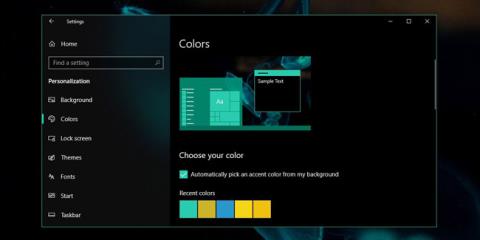Microsoft ir izlaidusi regulārus Windows 10 atjauninājumus . Google arī padara Chrome 67 pakāpeniski stabilāku. Lai gan šķiet, ka abi notikumi nav saistīti, šķiet, ka operētājsistēmas Windows 10 atjaunināšana izraisīja virsraksta joslas krāsas pazušanu pārlūkprogrammā Chrome 67. Nav skaidrs, vai šīs kļūdas cēlonis ir pārlūks Chrome vai Microsoft, taču, par laimi, šīs kļūdas labošana ir diezgan vienkārša.
Labojiet kļūdas operētājsistēmā Windows 10
Atveriet lietotni Iestatījumi un pārejiet uz Personalizācijas iestatījumu grupu . Atlasiet cilni Krāsa , un tikai dažu sekunžu laikā varat mainīt noklusējuma krāsu uz kaut ko citu. Pārbaudiet, vai Chrome sāk rādīt šo krāsu virsraksta joslā. Ja jā, tad problēma ir atrisināta. Ja nē, mēģiniet nomainīt fonu un izmantot automātisko krāsu funkciju. Ja problēma netiek atrisināta, turpiniet problēmu novēršanu pārlūkā Chrome.

Labojiet kļūdas pārlūkā Chrome
Atveriet pārlūku Chrome un adreses joslā ievadiet šo komandu.
chrome://flags/#top-chrome-md

Atveriet izvēlni blakus Karogi un atlasiet opciju Atsvaidzināt . Izmantojiet pogu Restartēt , lai restartētu pārlūku Chrome (pirms šīs darbības saglabājiet visu nepieciešamo). Kad Chrome restartējas, virsrakstjoslas krāsa atgriezīsies.
Iemesls
Var pamanīt, ka dažās pēdējās Chrome versijās Google ir mainījis pārlūkprogrammas dizainu. Chrome ir pievienojis materiālu . Izmaiņas lapā Iestatījumi , Lapā Lejupielādes un Lapā Vēsture notiek lēni, un tās tika atjauninātas tikai nesen.
Izmantojot pārlūku Chrome 67, kā lietotāja iespējots saturs tika pievienots jauns materiāla dizains . Dažiem lietotājiem ir iespējots materiāls, un tas izraisa konfliktu. Šķiet, ka šī ir Chrome kļūda, un tai nav nekāda sakara ar Microsoft, taču šī nav pirmā reize, kad pārlūkā Chrome tiek veikts dizaina labojums, un iepriekš ar šiem labojumiem nav bijušas nekādas problēmas. Neatkarīgi no tā, mainot Chrome karoga vērtību, iepriekš minētā problēma noteikti tiks novērsta. Kad kļūda ir novērsta, varat atgriezt karoga iepriekšējo vērtību.
Šīs kļūdas parādīšanās laiks sakrīt ar Windows 10 atjauninājumu un rada apjukumu daudziem lietotājiem, kuri nezina šīs problēmas galveno cēloni. Šķiet, ka problēma rodas no Chrome, ņemot vērā faktu, ka tiek ietekmēta tikai pārlūkprogramma. Pārlūkprogramma tiek klusi atjaunināta fonā, tāpēc lietotāji to var nezināt. Lietotāji var domāt, ka šī kļūda rodas operētājsistēmā Windows 10, jo acīmredzami operētājsistēmā vienmēr ir kļūdas un tai ir regulāri jāatjaunina.
Redzēt vairāk: